Jak używać przeglądarki zdarzeń do analizy błędów w systemie Windows 10
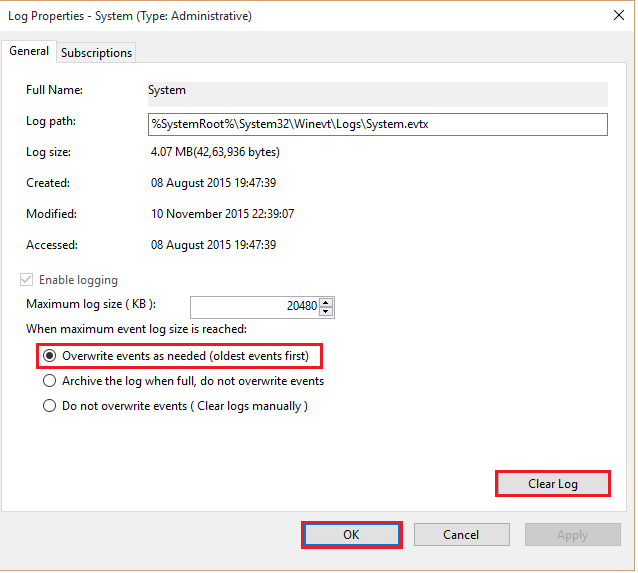
- 2114
- 664
- Maria Piwowarczyk
Pod względem komputera „zdarzenie” to opis każdego procesu uruchamianego na komputerze. Krótko mówiąc, podczas wykonywania lub niepowodzenia jakichkolwiek zadań generuje zdarzenie (dzienniki zdarzeń). Możesz przeglądać i obsługiwać wszystkie działania systemowe za pomocą dzienników zdarzeń. Stąd te dzienniki mogą pomóc w rozwiązaniu różnych problemów z komputerem.
Zobacz też: - Jak wiedzieć, kto zalogował się do twojego komputera i kiedy
W tym artykule wykonamy pewne kroki, jak to Rozwiąż problemy za pomocą przeglądarki zdarzeń w systemie Windows 10:
Krok 1:
Kliknij prawym przyciskiem myszy ikonę „Start” znajdującą się w lewym dolnym rogu ekranu. Kliknij „Przeglądarka wydarzeń”.
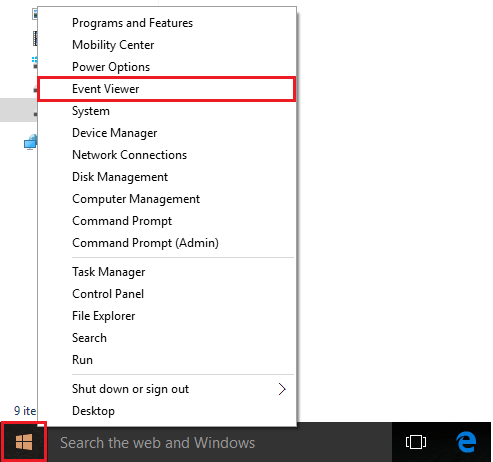
Krok 2:
W oknie „Przeglądarka zdarzeń” kliknij dwukrotnie „dzienniki systemu Windows” umieszczone w lewym podgdynie.
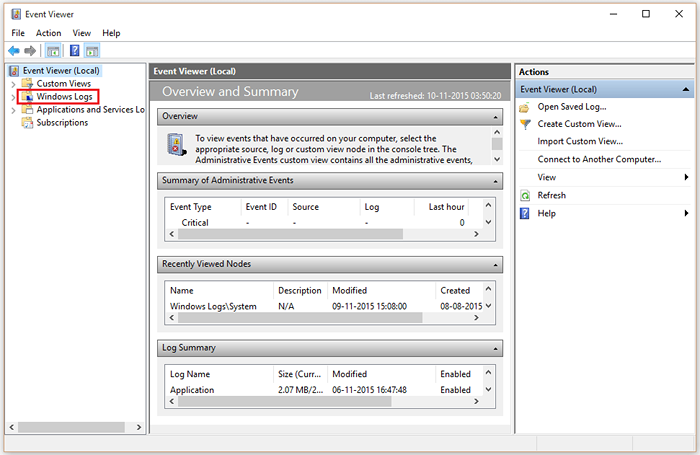
Krok 3:
Kliknij "System".
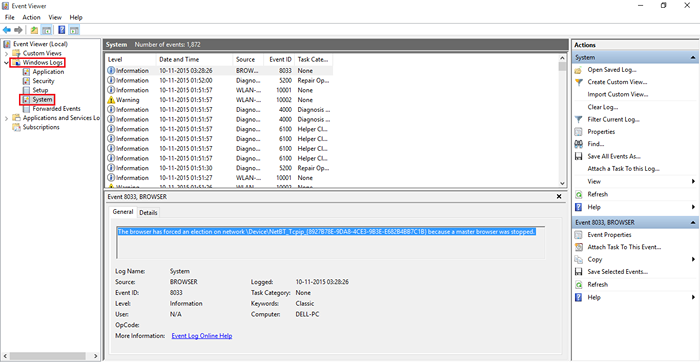
W środkowej części okna zaobserwujesz szereg zdarzeń systemowych/wystąpionych w twoim systemie. Wydarzenia te są wyrównane w kategoriach informacji, ostrzeżenia i błędów.
Krok 4:
Jeśli napotykasz jakiekolwiek przerwy w systemie podczas wykonywania dowolnego pliku, wystarczy skopiować informacje o zdarzeniu i identyfikator zdarzenia i wkleić je w Google, aby znaleźć odpowiednie rozwiązanie problemu.
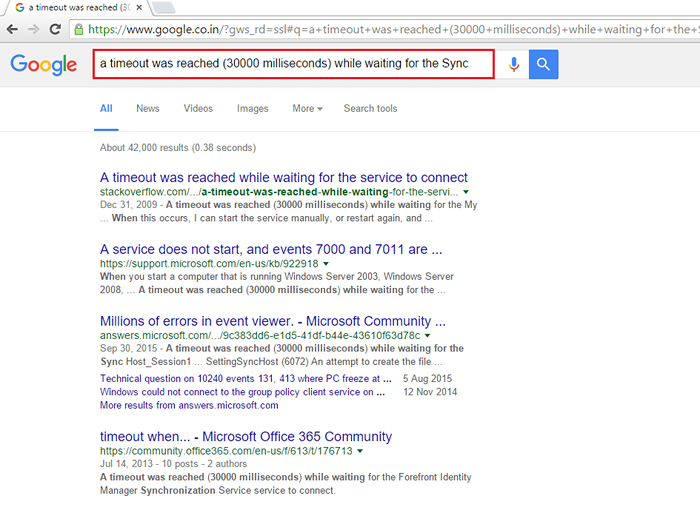
Krok 5:
Przeglądarka zdarzeń jest również odpowiedzialna za obsługę właściwości dziennika. Aby zmienić właściwości dziennika, kliknij prawym przyciskiem myszy dowolny z „dzienników systemu Windows” i kliknij „Właściwości”.
Na przykład kliknij prawym przyciskiem myszy „System” i kliknij „Właściwości”
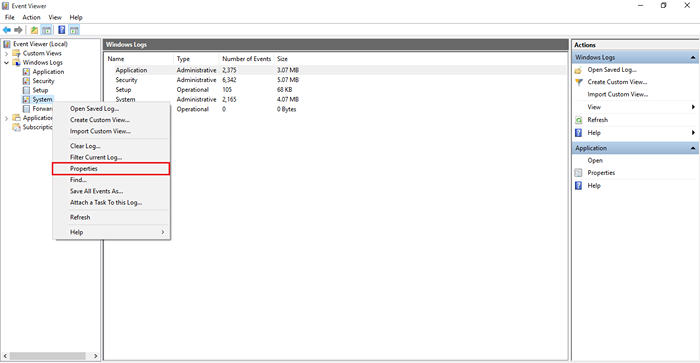
Krok 6:
Aby zminimalizować rozmiar dziennika, wybierz „Zastąp zdarzenia w razie potrzeby (najpierw najstarsze zdarzenia)” i kliknij „OK”
Aby wyczyścić przestrzeń dziennika, kliknij „Wyczyść dziennik”.
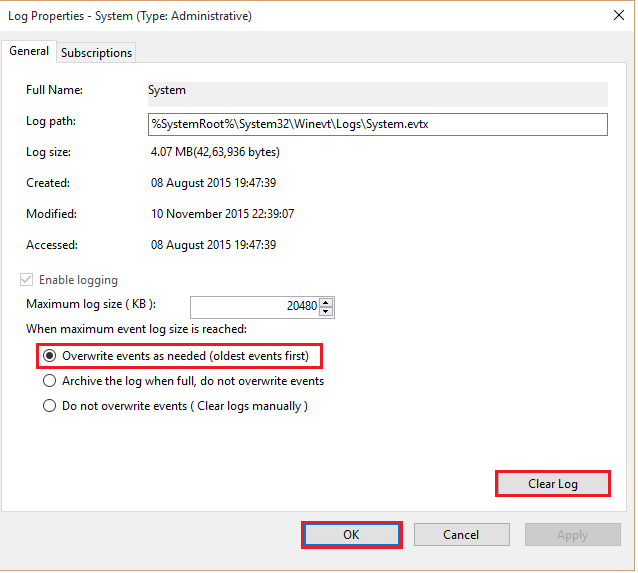
Krok 7:
Aby usunąć pliki dziennika zdarzeń, bezpieczniej jest zapisać podsumowanie dzienników, a następnie je wyczyścić. Kliknij więc „Zapisz i wyczyść”, aby zapisać podsumowanie pliku dziennika w katalogu, a następnie wykonać usunięcie plików dziennika.
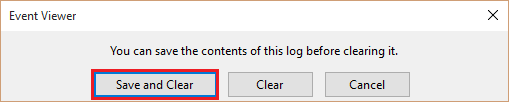
- « Jak udostępnić folder na sieci LAN w systemie Windows 10
- Where Is Edge Pobierz Folder Lokalizacja w systemie Windows 10 PC »

